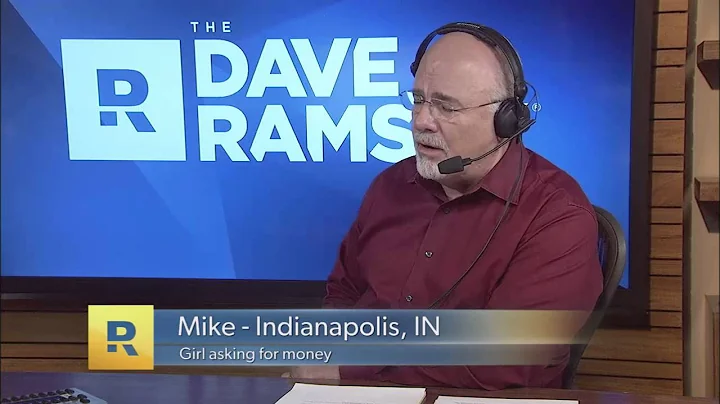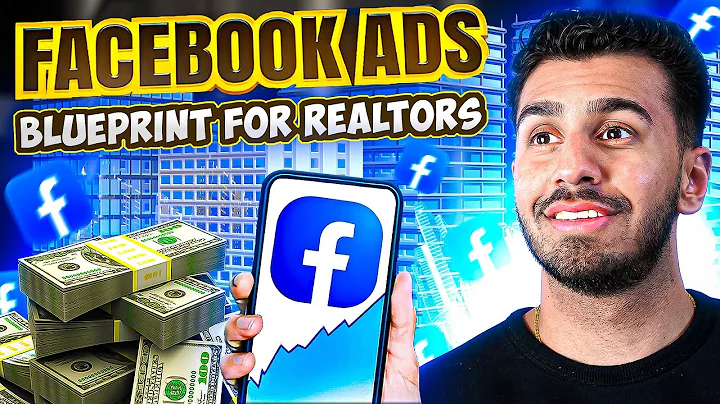ADT全触控屏幕键盘详解及教程
目录
- 第一部分:ADT全触控屏幕键盘概述 🚀
- 1.1 基本功能
- 1.2 主屏幕信息
- 1.3 紧急按钮
- 第二部分:ADT全触控屏幕键盘操作指南 ⚙️
- 2.1 武装安全系统 - 离开模式
- 2.2 武装安全系统 - 在家模式
- 2.3 检查和绕过区域
- 2.4 自动化功能
- 2.5 场景设置
- 2.6 系统信息和通知
- 2.7 进入工具箱调整设置
第一部分:ADT全触控屏幕键盘概述 🚀
1.1 基本功能
ADT全触控屏幕键盘是一种功能强大的安全系统,适用于小型企业和住宅应用。该系统具有多样的功能,并内置了现代安全系统所需的各种功能和设置。
1.2 主屏幕信息
在我们的主屏幕上,您可以找到以下信息:
- Wi-Fi状态:位于左上角,显示当前的Wi-Fi连接状态。
- 消息图标:位于左上角,用于显示任何接收到的消息和通知。
- 系统状态:位于键盘中央顶部,显示安全系统的当前状态。
- 紧急按钮:位于键盘顶部右侧,包括火警、报警和医疗紧急按钮。
- 武装按钮:位于键盘右侧部分,分为离开模式和在家模式。
- 菜单:位于键盘右侧,用于访问可用的功能和设置。
- 日期和时间:位于屏幕底部,显示当前日期和时间。
1.3 紧急按钮
键盘顶部的紧急按钮提供了对不同紧急情况的快速响应。点击相应的按钮会向ADT发送特定的信号,告知他们当前发生的紧急情况。
- 火警按钮:用于在发生火灾时立即通知ADT。
- 报警按钮:用于请求警方的紧急支援。
- 医疗紧急按钮:用于请求救护车支援。
当您点击其中一个按钮时,ADT将根据您选择的紧急情况采取相应的行动。
第二部分:ADT全触控屏幕键盘操作指南 ⚙️
2.1 武装安全系统 - 离开模式
当您需要离开住宅或办公场所时,您可以将安全系统设置为离开模式,以保护整个区域。遵循以下步骤:
- 点击"武装离开"按钮。
- 输入您的四位数密码。
- 系统将开始倒计时一分钟,您有一分钟的时间离开该区域。
当您回到家中时,打开入口门后,安全系统将给您大约30秒的时间进入并解除安全系统的武装状态。
2.2 武装安全系统 - 在家模式
在某些情况下,您可能需要在家中保护仅仅是周围的区域,而不是整个区域。在这种情况下,您可以选择在家模式。按照以下步骤操作:
- 点击"武装在家"按钮。
- 输入您的四位数密码。
- 系统将开始倒计时一分钟,该模式将只保护外围区域,同时允许您在建筑内部自由移动。
早上醒来时,您只需前往键盘点击解除按钮,并输入密码即可关闭安全系统。
2.3 检查和绕过区域
通过点击屏幕右侧的"区域"按钮,您可以查看安全区域的列表。以下是一些您可以获得的有用信息:
- 如果有某些门窗没有关闭,区域图标将从闭合状态更改为打开状态。
- 如果您需要在武装状态下绕过某个特定的入口,您可以选择该入口,并点击"绕过"按钮。
- 您需要输入您的密码才能执行绕过操作。
- 绕过区域的图标将变为橙色的圆圈,表示该区域已绕过。
如果您需要取消某个绕过状态,只需点击"清除"按钮,并输入您的四位数密码即可。
2.4 自动化功能
ADT全触控屏幕键盘还具备与ADT指令系统兼容的智能家居设备的自动化功能。以下是一些常见的自动化设备示例:
- 前门智能锁
- 车库门开启器
- 灯光和插座模块
- 空调和温控设备
通过点击屏幕上的"自动化"按钮,您可以查看当前系统中已经添加的自动化设备。您可以选择打开或关闭相应的设备。
2.5 场景设置
"场景"功能允许您通过一键操作执行多项任务,包括改变智能家居和安全系统设置。以下是一个例子:
- 如果您要上床睡觉,可以通过选择"睡眠场景",一键完成以下任务:
只需点击"场景",然后选择对应的场景(如睡眠),再点击运行场景按钮,系统将自动执行这些任务。
2.6 系统信息和通知
如果ADT需要通知您任何即将发生的事件或更新,您可以在主菜单中的"邮件"或"通知中心"部分找到相关信息。
2.7 进入工具箱调整设置
为了更改安全系统的设置,您需要进入"工具箱"部分。以下是操作步骤:
- 点击键盘最右侧的箭头。
- 选择"工具"。
- 输入四位数主代码。
- 进入"工具箱"后,您可以进行以下调整:
- 用户设置
- 查看事件日志
- 配置Wi-Fi设置
- 调整亮度、音量和提示音
- 进入高级设置,运行通信测试或查看系统诊断信息
- 获取帮助视频链接
要返回主菜单,请点击返回按钮。
以上就是ADT全触控屏幕键盘的概述和操作指南。通过本文,您现在应该对该安全系统的基本功能和设置有了更清楚的了解。
请注意,您可以根据实际需求和个人偏好在ADT键盘中进行更多的自定义设置。
如果您需要进一步的帮助或更多信息,请访问ADT的官方网站。感谢您的阅读!
高级安全系统 ADT全触控屏幕键盘操作指南 🚀⚙️
ADT全触控屏幕键盘是一款功能强大的安全系统,适用于各种环境,包括小型企业和住宅应用。这款键盘具有丰富的功能和设置选项,以确保您的安全。在本指南中,我们将详细介绍ADT全触控屏幕键盘的各项功能和操作步骤。
1.1 基本功能
ADT全触控屏幕键盘集成了现代安全系统所需的各种基本功能。下面是一些重要的功能:
- 监控状态:在键盘中央顶部,您可以查看安全系统的当前状态。这个状态信息对于了解您的安全系统是否处于活动状态以及是否需要采取进一步的措施非常重要。
- Wi-Fi状态:通过左上角的Wi-Fi图标,您可以查看键盘的网络连接状态。这是确保您的安全系统与互联网保持连接的重要指示。
- 消息通知:在左上角的消息图标中,您可以查看有关您的安全系统的重要通知和消息。这些通知可能包括关于系统状态的更改、计划维护或其他需要您注意的事项。
- 紧急按钮:位于键盘顶部右侧,包括火警、报警和医疗紧急按钮。在紧急情况下,您只需点击相应按钮,即可向ADT发送相应的紧急信号,以获得及时的帮助。
1.2 主屏幕信息
ADT全触控屏幕键盘的主屏幕是您与安全系统进行交互的主要界面。在主屏幕上,您可以找到以下信息和功能:
- 日期和时间:位于屏幕底部,显示当前日期和时间。这是确保您了解当前时间的重要指示。
- 武装按钮:位于键盘右侧,分为“离家模式”和“在家模式”。您可以根据自己的需求,选择适合您的模式。
- 菜单:位于键盘的右侧,可访问其他设置和功能。您可以通过点击菜单按钮,进入更多功能的操作界面。
- 紧急按钮:位于顶部右侧,用于在紧急情况下发送相应的信号给ADT,以寻求帮助和支援。
2.1 武装安全系统 - 离家模式
当您需要离开家或办公场所时,您可以将安全系统设置为“离家模式”,以确保整个区域都得到保护。以下是设定“离家模式”的步骤:
- 点击“离家模式”按钮。
- 输入您的四位数密码。
- 安全系统将开始一分钟的倒计时,一分钟后系统将完全武装。在这一分钟内,您可以离开房屋或办公场所。
当您回家时,只需打开入口门,您有大约30秒的时间输入解除密码,解除安全系统的武装。
2.2 武装安全系统 - 在家模式
在某些情况下,您可能想要保护建筑物的周边区域,而不是整个区域,这时您可以选择“在家模式”。以下是设定“在家模式”的步骤:
- 点击“在家模式”按钮。
- 输入您的四位数密码。
- 安全系统将开始一分钟的倒计时,一分钟后该模式将启动。在该模式下,系统将只保护建筑物的外部区域,而允许您在建筑物内部自由行动。
当您早上醒来时,只需走到键盘旁边点击解除按钮,并输入密码即可关闭安全系统。
2.3 检查和绕过区域
通过点击屏幕上的“区域”按钮,您可以查看安全区域的列表。以下是一些您可以获取的有用信息:
- 如果某个门窗未关闭,该区域图标将从闭环状态更改为断线状态。
- 如果您需要在武装状态下绕过某个特定区域的入口,您可以选择该入口,然后点击“绕过”按钮。
- 在执行绕过操作时,您需要输入安全系统的四位数密码。
- 绕过区域的图标将变为带有中间断线的橙色圆圈,表示该区域已被绕过。
如果您需要取消某个绕过状态,只需点击“清除”按钮,并输入您的四位数密码即可。
2.4 自动化功能
ADT全触控屏幕键盘还具备与ADT指令系统兼容的智能家居设备的自动化功能。以下是一些常见的自动化设备示例:
- 前门智能锁
- 车库门开启器
- 灯光和插座模块
- 空调和温度控制设备
通过点击屏幕上的“自动化”按钮,您可以查看当前系统中已添加的自动化设备。您可以选择打开或关闭相应的设备。
2.5 场景设置
“场景”功能是ADT全触控屏幕键盘的一项特殊功能,它可以通过一键操作执行多个任务,包括改变智能家居设备和安全系统的设置。以下是一个例子:
- 如果您晚上上床睡觉时,希望系统可以自动执行一系列任务,您可以使用该功能。您可以选择“睡眠场景”,点击运行场景按钮,系统将自动执行以下任务:
只需点击“场景”按钮,选择对应的场景(如“睡眠”),再点击“运行场景”按钮,系统将执行所有设置好的任务。
2.6 系统信息和通知
如果ADT需要对您的安全系统进行任何通知或更新,您可以在主菜单的“邮件”或“通知中心”部分找到相关信息。
2.7 进入工具箱调整设置
要更改安全系统的设置,您需要进入“工具箱”。以下是操作步骤:
- 点击键盘最右侧的箭头。
- 选择“工具”。
- 输入您的四位数主代码。
- 进入“工具箱”,您可以进行以下操作:
- 用户设置
- 查看事件日志
- 配置Wi-Fi设置
- 调整亮度、音量和提示音
- 进入高级设置,如运行通信测试或查看系统诊断信息
- 获取帮助视频链接
要返回主菜单,请点击返回按钮。
以上就是ADT全触控屏幕键盘的操作指南。使用本指南,您现在应该对ADT全触控屏幕键盘的各项功能有了更深入的了解。
如果您需要进一步的帮助或更多信息,请访问ADT官方网站。谢谢阅读!
 WHY YOU SHOULD CHOOSE Proseoai
WHY YOU SHOULD CHOOSE Proseoai